php小編柚子帶你揭秘冬季狂想曲技能全解鎖攻略。這款以小鎮故事為背景的角色劇情模擬遊戲,融合了日系特色元素。玩家將面臨深入解謎的挑戰,技巧操作成為關鍵。遊戲中擁有豐富有趣的特色內容待體驗,同時提供多元技能玩法,解鎖所有技能將帶來更全面的遊戲體驗!
1、"win i"快捷鍵快速開啟設定介面,點選左側欄中的"隱私和安全性"選項。
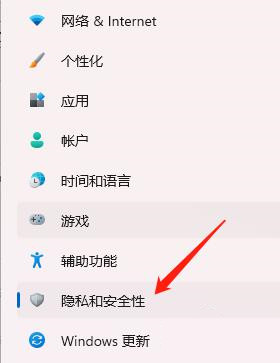
2、接著點選右側中的"Windows 安全中心"選項。
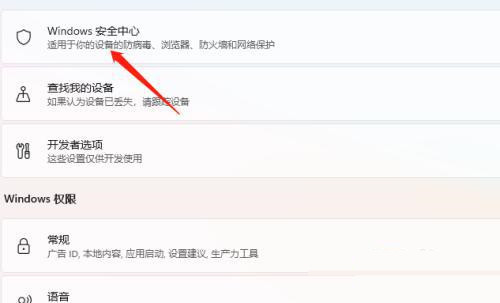
3、隨後點擊"開啟Windows 安全中心"。
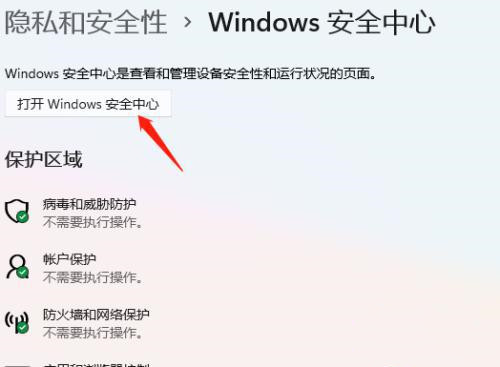
4、在開啟的新介面中,點選左側欄中的"病毒和威脅防護"選項,再點選右側中的"管理設定"。
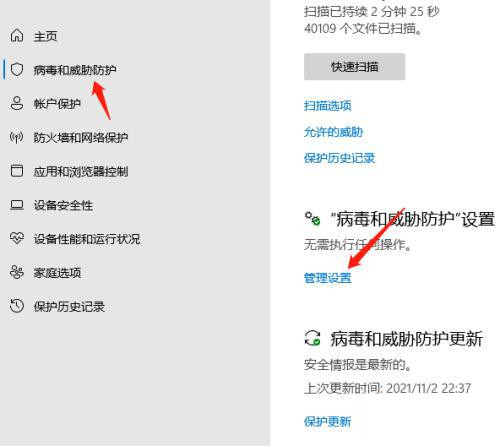
5、然後找到"篡改防護",最後將其下方的開關按鈕打開就可以了。
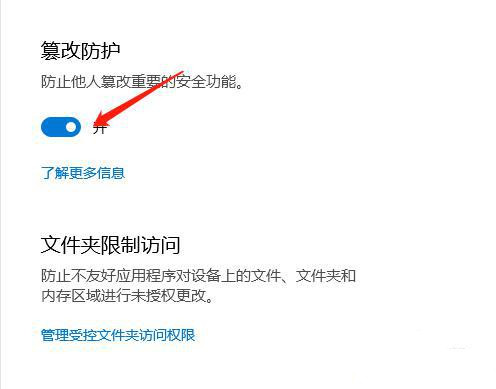
| 安全與保護 | |||
| 本機安全機構保護誤報 | 無法安全地下載檔案 | 更改TCP協定設定 | 安全模式切換至正常模式 |
| Windows防火牆設定錯誤代碼 | 安裝TPM診斷功能 | #Win10沙盒模式開啟 | ##win7安全模式進不去 |
| 關閉安全防護功能 | |||
以上是如何在Windows 11系統中啟用篡改防護功能的詳細內容。更多資訊請關注PHP中文網其他相關文章!




